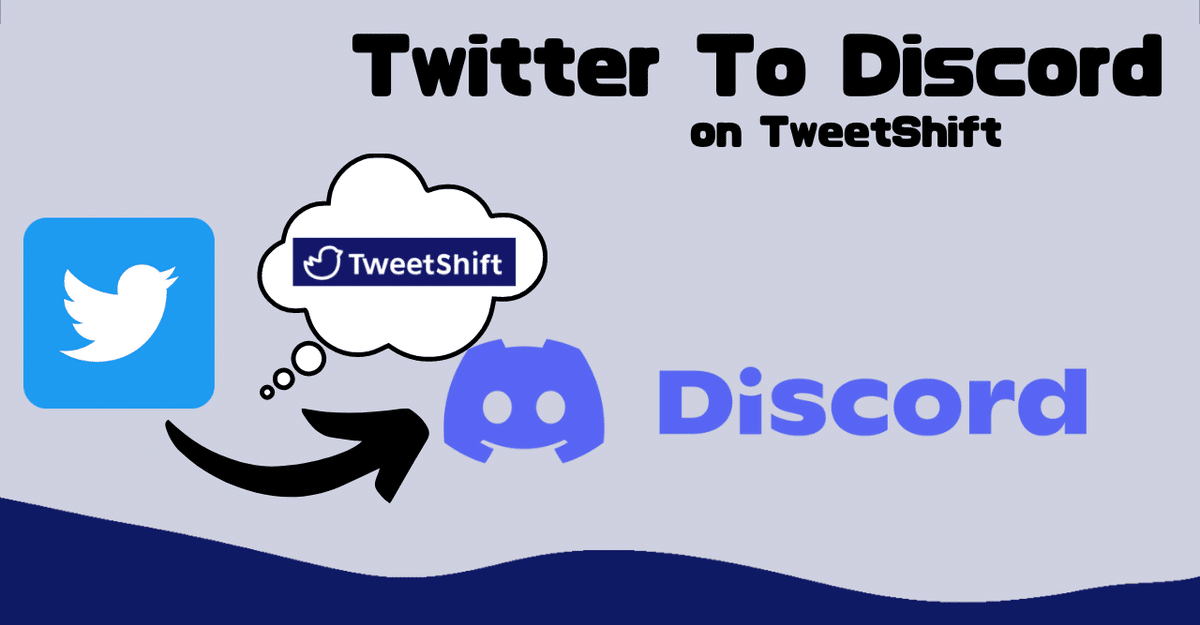
TweetShiftの使い方
‼【重要】‼
2023年7月1日現在、TweetShiftはTwitter社の仕様変更の影響で、Tweetを転送するサービスを「課金をしたユーザーのみ」に制限しています。現時点で、仕様変更に適応した後の運営方針は不明ですが、無料では利用できなくなる可能性もあります。
※今後の運営方針は、Discordサーバーの方でアナウンスが先行して行われるようです。
今後、この件に関しては随時記事を更新していく予定です。しかし、私用により更新できない可能性もあります。ですので、最新情報はTweetShift公式サイトやTweetShift公式サポートDiscordサーバーのアナウンスをご覧いただきますよう、よろしくお願いします。
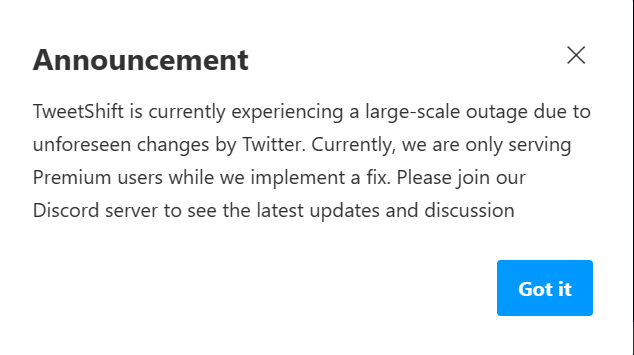
※以下の内容は、現在利用できない可能性があります。予めご了承ください。
【執筆経緯と注釈】
この記事は、日本語記事があまりないTweetShiftというサービスの大まかな使い方を説明します。
※この記事は、非公式の内容です。英語版ですが、正確な情報は、公式サイト「https://tweetshift.com/」をご覧ください。
※このページの情報は執筆時点でのものです。最新の情報と異なる場合があります。
画像は実際の物と異なる場合があります
【そもそもTweetShiftって?】
TweetShiftとは、下記の様な料金形態で運用されている、TweetをDiscordに転送する機能です。
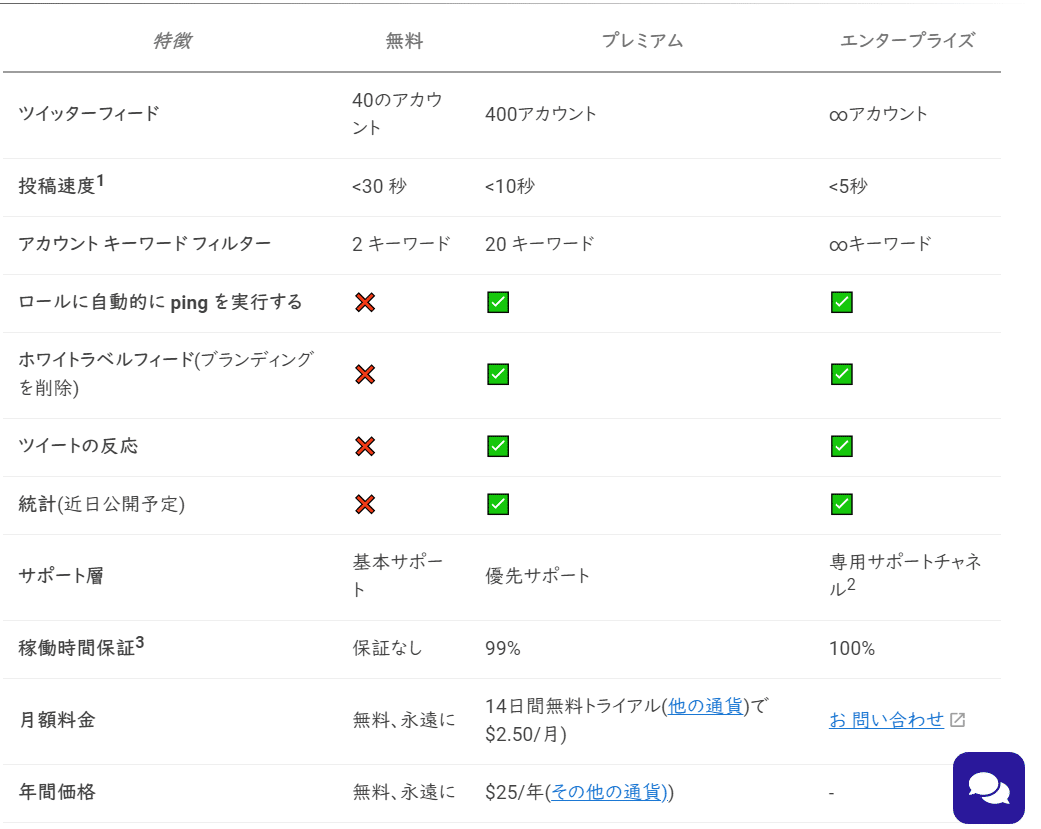
インターネット上では、IFTTTというサービスを利用した方法が多く紹介されていますが、IFTTTは遅延が最大10分ほどかかるのに対して、TweetShiftは長くても30秒以内と、とても小さくなっています。このことから、Tweetを転送するだけなら、TweetShiftの方が圧倒的にお勧めです。
【設定方法】
①任意のサーバーにBOTを招待
公式サイトにアクセスして、「Invite to server」をクリックします。
※右上でも中央でもOK

②必要であれば、ログイン
ブラウザでDiscordにログインしていれば、画面が⑥になるはずなので、この項は飛ばしてください。
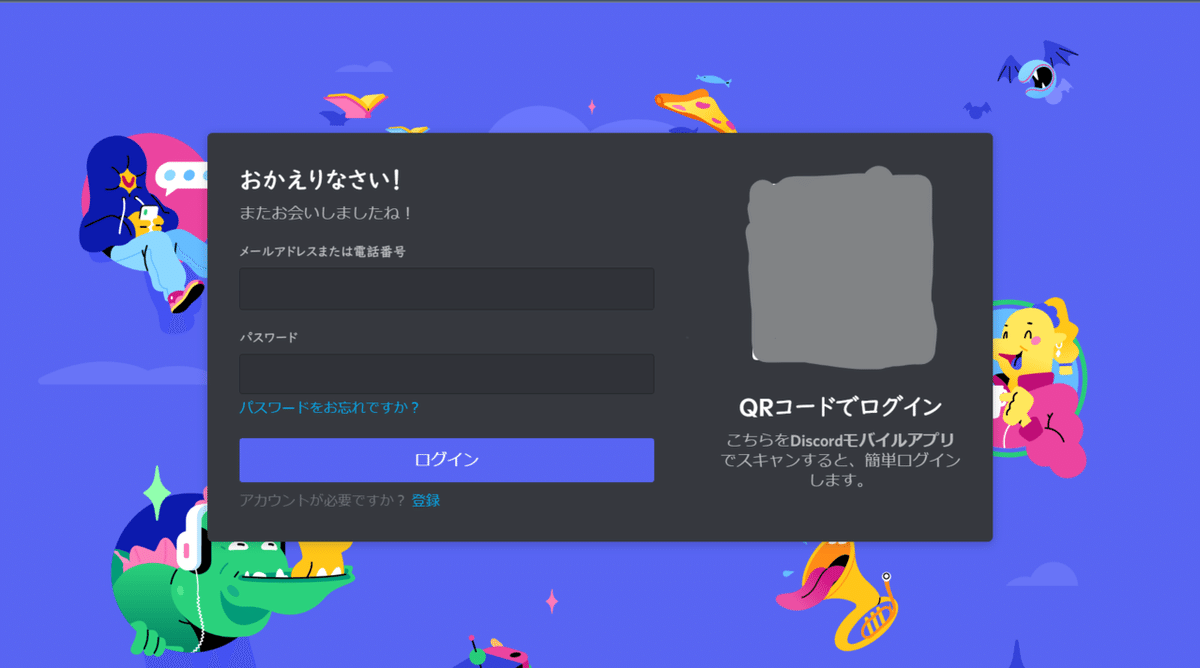
③追加するサーバーを設定

④権限を設定
BOTの動作に支障が出る場合があるので、権限設定は変更しないことをお勧めします。
※下の「認証」を押すと、Tweetshiftの「プライバシーポリシー」(英語)と「利用規約」(英語)に同意したことになりますので、ご了承ください。
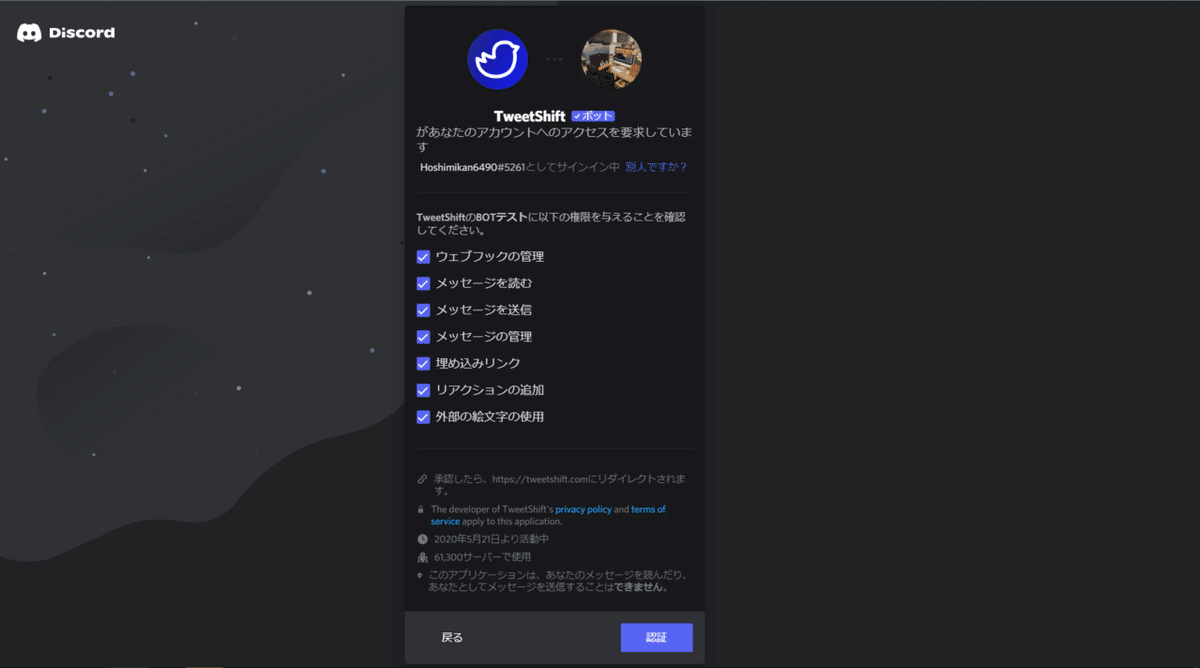
⑤ダッシュボードを開く
右上の「Dashboard」をクリックします。
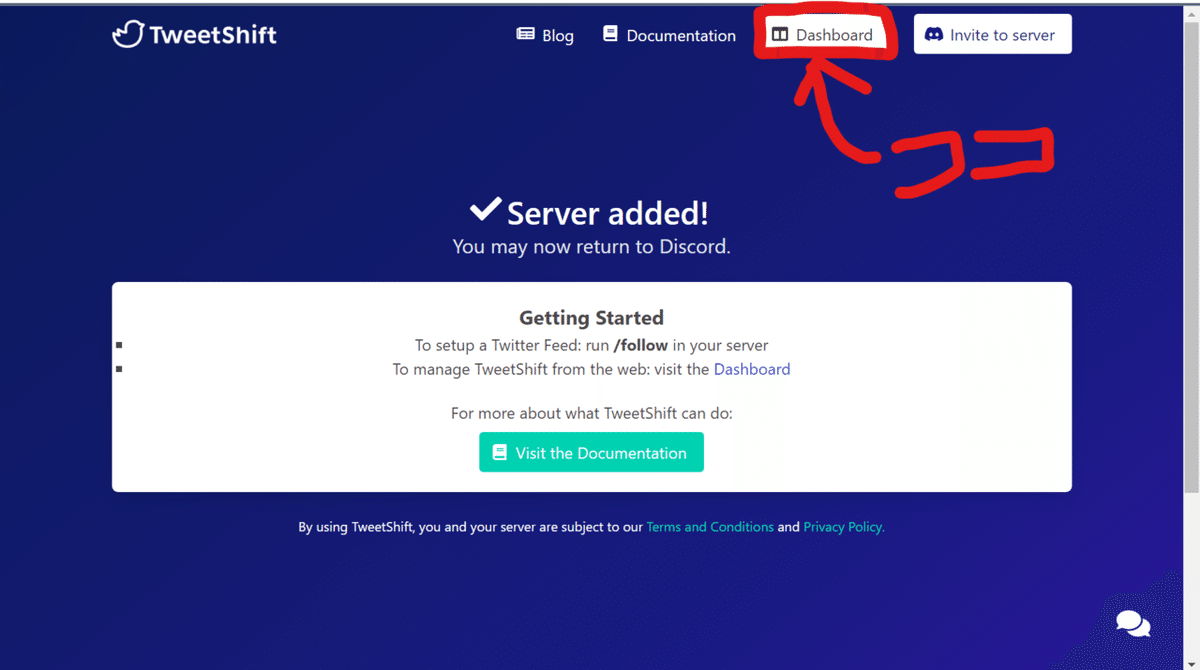
⑥TweetShiftにログイン
TweetShiftのサービスに、「ユーザー名・アイコン画像・バナー・どのサーバーに所属しているのか」という4項目のデータをDiscordからTweetShiftに提供することに認証をお願いします。
※こちらも先ほどの利用規約・プライバシーポリシーへの同意が必須です。
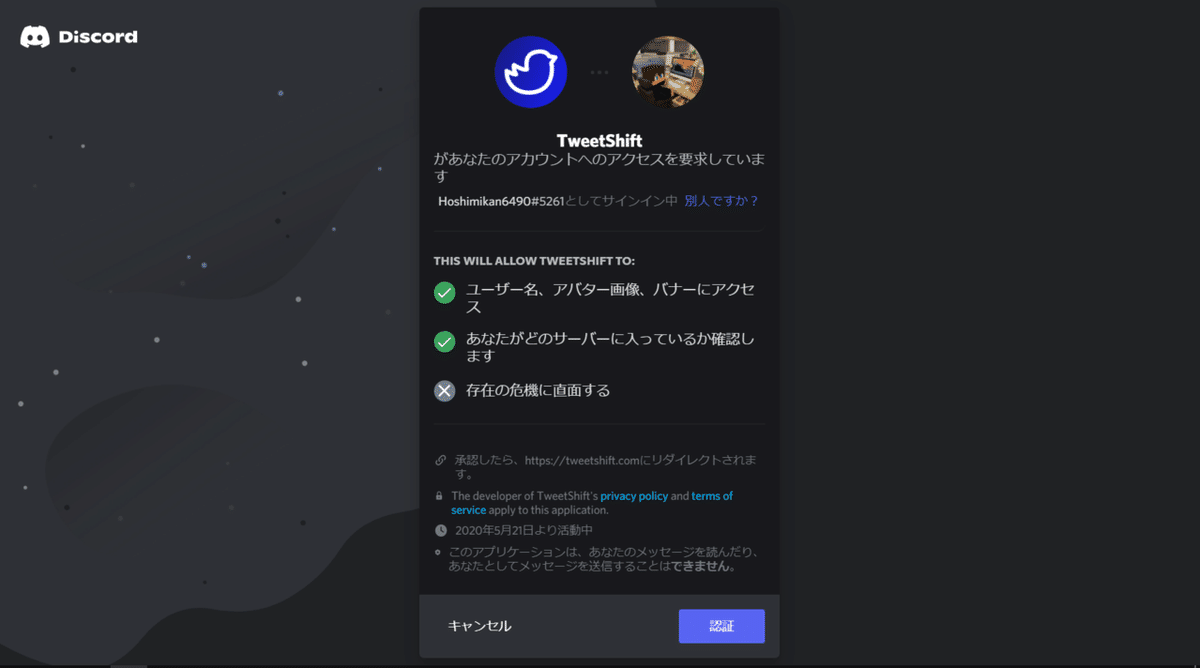
⑦先ほどのサーバーを選択
先ほどBOTを追加したサーバーをクリックします。
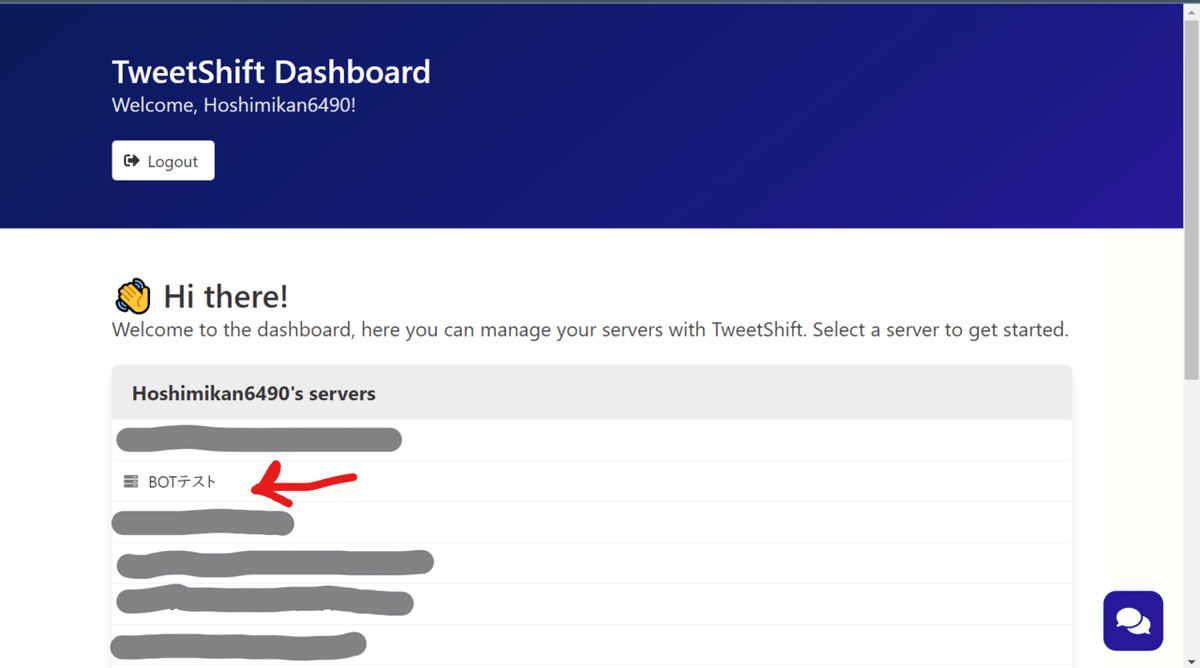
⑧左側の「Twitter Feeds」を選択
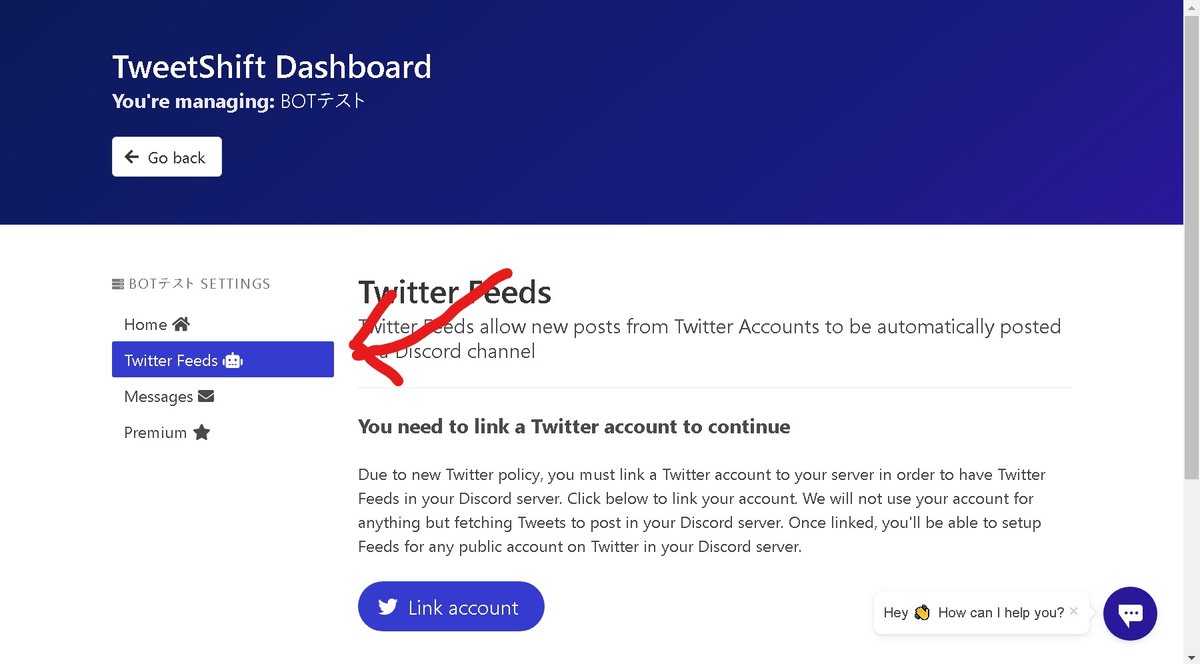
⑨自分のTwitterアカウントを連携する
ツイッターの規約等が改定になったため、Twitterアカウントとの連携が必須になりました。
ここでは、自分のアカウントを繋げましょう。

⑩TwitterアカウントでTweetShiftを認証
Twitterアカウントでログインしている場合は、以下のような画面になりますので、右上のアカウントが正しいか&下の欄に書いてあるTweetShiftに許可をする項目を確認から、「連携アプリを認証」を選択します。
※Twitterアカウントにログインしていない場合は、ここでログインが求められます。ログインをしましょう!

⑪詳細設定をする
・一番最初の枠に、転送して欲しいTwitterアカウントのIDを入力します。
例)私のアカウントなら、「Hoshimikan6490」と入力
・「Select a channel」に転送先のDiscordチャンネルを選択。
・転送時に以下が含めるか設定します。
|▢リツイートを転送する
|▢返信を転送する
|▢引用リツイートを転送する
・次に、転送する形を以下の3つから選択します。
|①Tweetリンクと埋め込み
|②Tweet文字列のみ
|③Tweet文字列とリンク
|▢転送するメッセージの先頭に任意の文字列を入れる(課金限定)
|▢TweetShift独自のの埋め込みを使用する(詳細(英語))
|▢TweetリンクをURLが読める状態で送信する
※詳しくは公式の記事をご覧ください。
・最後に、転送時のメンションを以下の4つから設定します。
|①メンションしない
|②毎回@everyoneをする
|③Tweetに「#TweetShift」が含まれる場合にのみ@everyoneする
|④指定のロールをメンションする(課金限定)
※最後の項目は、有料サービスです。無料の状態だと選択できません。
全ての設定が終わったら、最後の「▷Start」をクリックします。

【転送するTweetをフィルタリングする】
①Tweet転送を設定
やり方は、1つ前のセクションを参考にしてください。
②Twitter Feedsページの下に行く
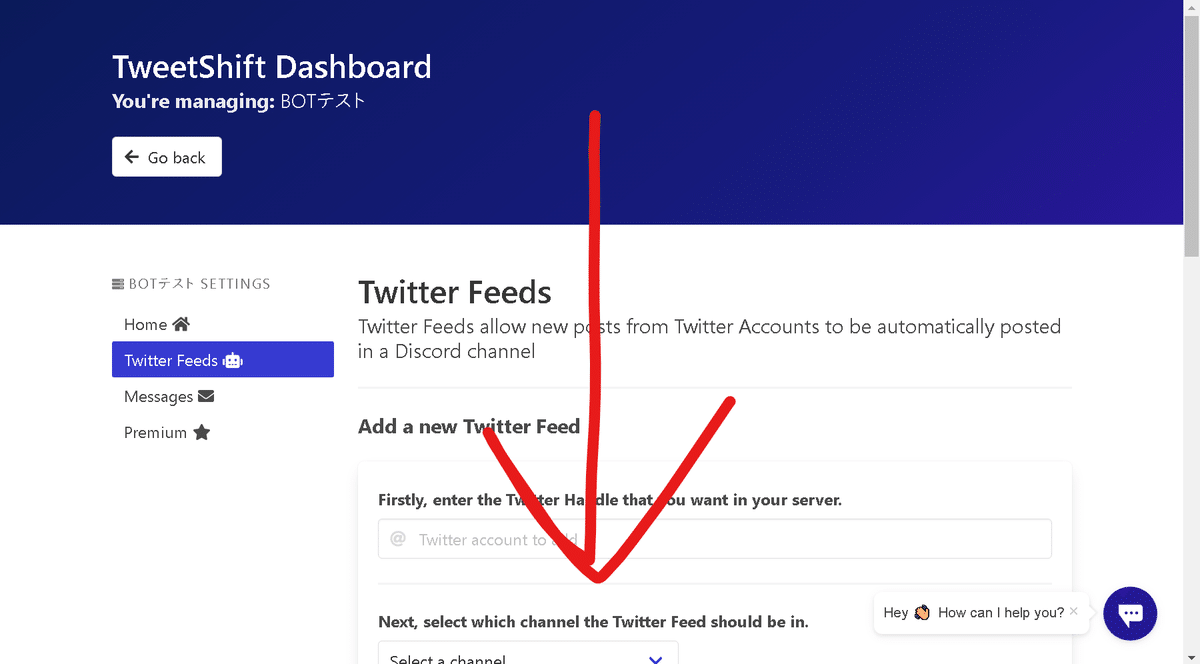
③フィルタリングしたい設定の「Edit filters」を選択
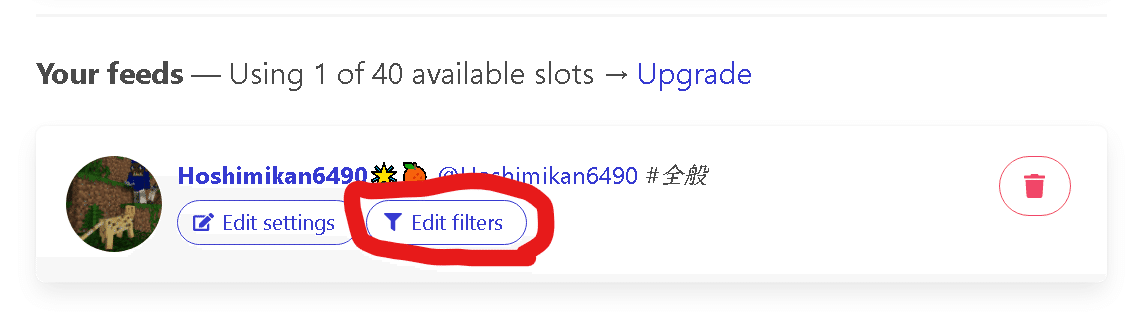
④フィルターを設定
文字列に関するフィルターの設定
|①文字列フィルターをかけません
|②指定した言葉を含むTweetを転送します。
|③指定した言葉を含まないTweetを転送します。
※②と③を選択した場合は、入力ボックスが表示されるので、含んでほしい/含まないでほしい文字列を入力して、その右側にある「Add」を押してください。
メディアに関するフィルターの設定
|①動画・画像が含まれるTweetを転送します。
|②動画や画像が含まれないTweetを転送します。
設定が終わったら、「💾 Change」を選択します。

【エラーが出たときは?】
①権限不足パターン
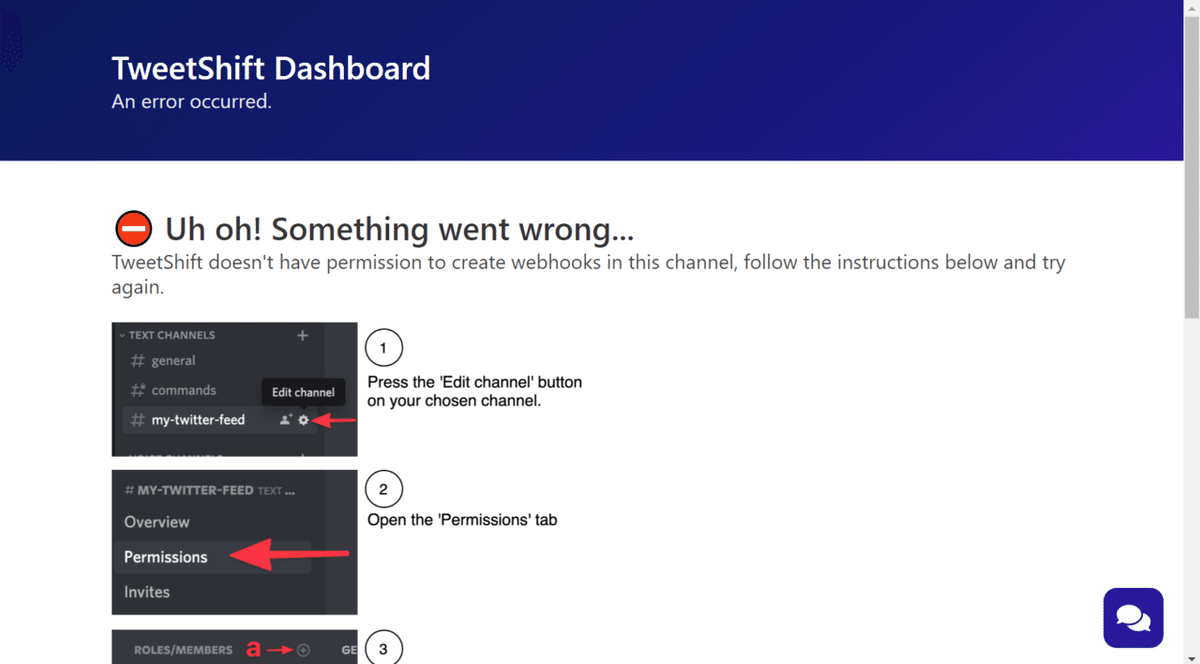
この画像の様な場合は、権限が無いことを表しています。下記の手順(画像は公式サイトの画像を参照)で権限を付与してください。
※①~⑥はDiscordサーバー内、⑦,⑧はweb画面の操作です。
①先ほど指定したチャンネルの設定を開く
②「権限」を選択
③⊕をクリックして、検索ボックスに「TweetShift」を入力する
④絞り込まれた中から、TweetShiftのアイコンをクリック
⑤「ウェブフックの管理」を✅にする
⑥下の「変更を保存する」をクリック
⑦一番下の「 ←Go back」をクリック
⑧もう一度「▷Start」をクリック
(⑧が出来ない場合は、画面を再読み込みしてください)
②転送しようとしたアカウントが「非公開」に設定されていたパターン

このような表示が出た場合は、転送しようとしたアカウントがいわゆる「鍵アカ」に設定されていた場合です。
なぜこのような表示が出るのかというと、Discordは招待も権限設定も自由なので、そのアカウントの所有者が意図していない人にもtweet内容を見られてしまう可能性があるためです。
対策はありません。アカウント所有者さんに鍵アカを解除するようにお願いをしてみるしかありません。
③アカウントが存在しないパターン
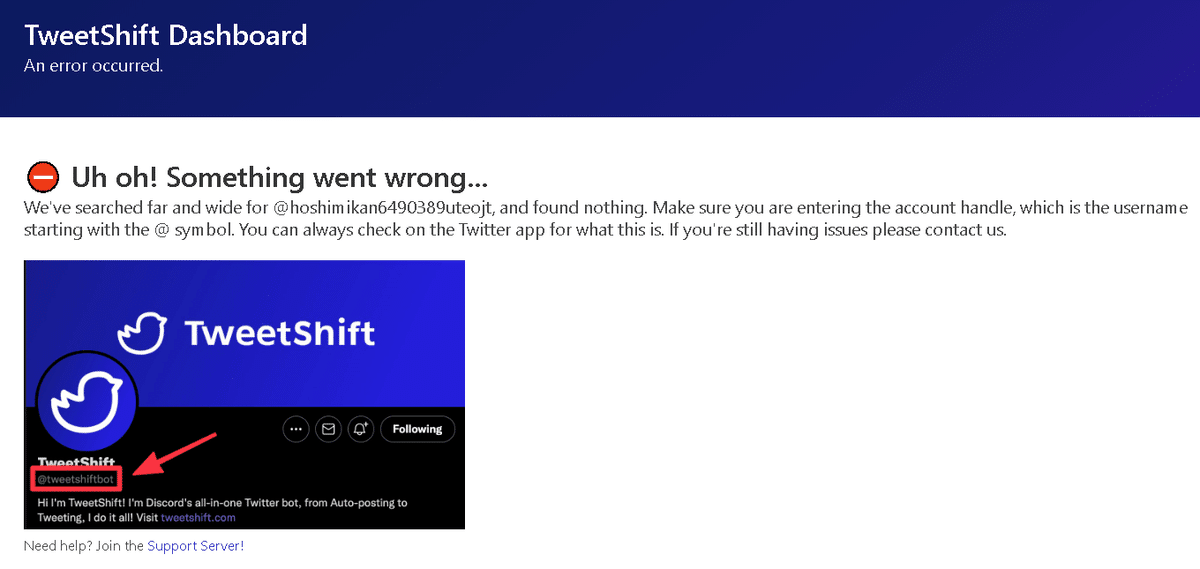
この表示が出た時は、入力されたアカウントが見つからなかった場合です。この場合は、そのアカウントのプロフィールページ内の以上の画像の赤枠部分の文字列をコピーして再度お試しください。
【About me & お問い合わせ等】
・私について:👇
・お問い合わせ:TwitterのDMまたはお問い合わせフォームまでどうぞ!
・お願い:その他のエラー画面を見つけたら、TwitterのDMで教えてください!
【更新情報】
・2021/11/19(金):知り合いに、「TweetShift」の名前表記がバラバラである(大文字や空白の有無等)ことを指摘されたので、公式ロゴの「TweetShift」に統一化
・2021/11/28(日):Noteの新機能である、小見出し機能を利用し、①~⑨のタイトルを編集
・2022/3/27(日):登録方法が大幅に変更されていることに気が付いたので、大幅改定ですます調が崩れていたので、修正
・2022/4/12(火):引用リツイートの機能が加わっていたので、その内容を追加
・2022/8/3(水):公式のリンクが変更されていたため、更新。
・2022/8/29(月):フィルターの設定などに変更があったため、更新。
・2022/11/22(火):トラブルシューティングに②と③を追加。更新情報欄に「年」を追加。
・2023/7/1(土):TweetShift公式発表に伴い、記事の冒頭に段落を追加。
サポート頂けますと、今後の様々な活動の原動力となりますので、よろしければ、よろしくお願いします!
